Opprett et område i SharePoint
Opprette et område
-
Velg + Opprett område på SharePoint-startsiden.
-
Velg om du vil opprette et Gruppeområde eller et Kommunikasjonsområde.
-
Velg malen du vil bruke til å opprette det nye nettstedet.
-
Velg Bruk mal for å begynne å opprette et område fra den valgte malen.
-
Skriv inn navnet på området. Når du begynner å skrive inn et navn for området, vises andre felt.
-
Du kan angi en områdebeskrivelse og redigere områdeadressen og gruppens e-postadresse (for et gruppeområde) hvis du vil.
Viktig!: De eneste symbolene som er tillatt i områdeadressen er understrekingstegn, bindestreker, enkle anførselstegn og punktum, og kan ikke starte eller slutte med et punktum.
-
Hvis du blir bedt om det, velger du personverninnstillinger for områdeinformasjonen.
-
Velg standardspråket for området.
-
Velg Opprett område.
-
Du kan velge å legge til områdemedlemmer og eiere hvis du vil.
-
Velg Fullfør.
Et moderne SharePoint-område er opprettet og klart til bruk på sekunder. Hvis du valgte et gruppeområde, opprettes også enMicrosoft 365 gruppe.
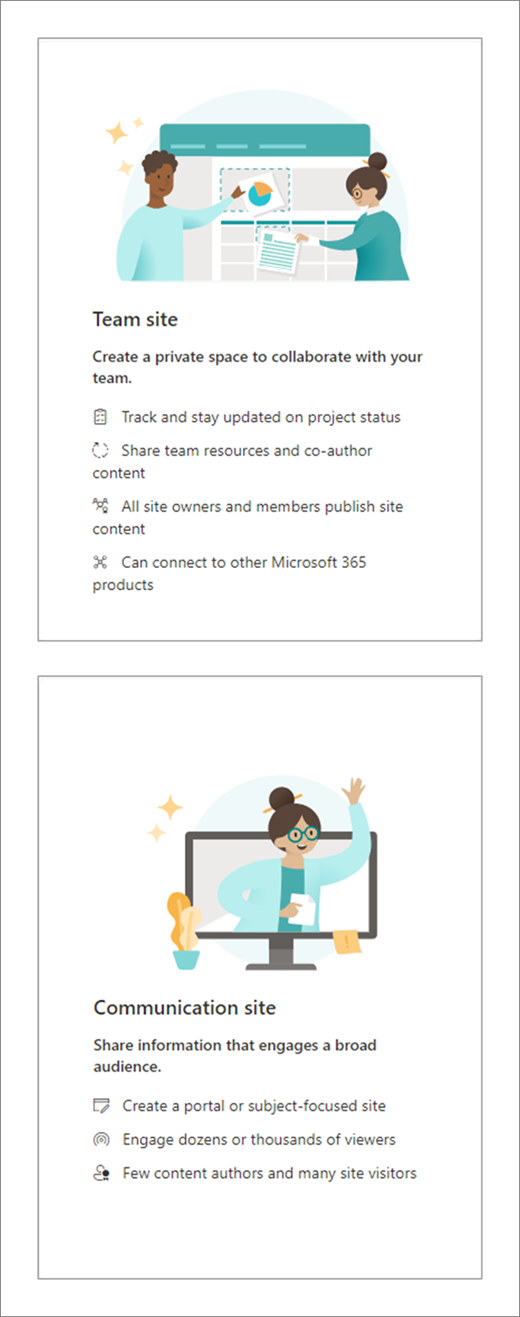
Velg en liste eller dokumentbibliotek
-
Åpne området der du vil legge til listen eller biblioteket.
-
Velg Ny.
-
Velg Liste eller Dokumentbibliotek.
-
Velg Tom liste eller Tomt bibliotek for å legge til en liste eller et dokumentbibliotek på området.
-
I Opprett-ruten:
-
Skriv inn et navn for listen eller biblioteket (og en beskrivelse, hvis du vil).
-
Velg Opprett.
-
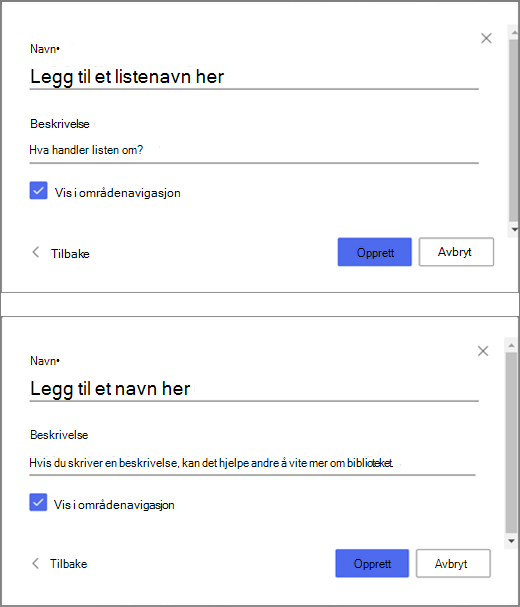
Bruk filtre til å endre det du ser
-
Gå til en liste eller et bibliotek du vil filtrere.
-
Velg Åpne filtreringsruten .
-
Velg hvordan du vil filtrere listen eller biblioteket ut fra de tilgjengelige alternativene.
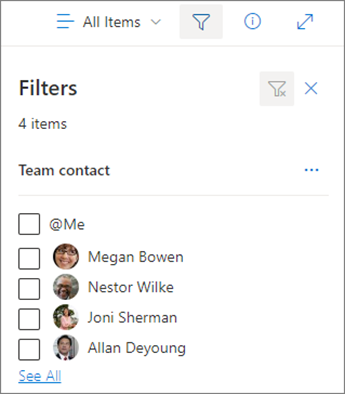
Legge til en side
-
Åpne området du vil legge til en side til.
-
Velg Ny.
-
Velg Side.
-
Velg en mal, og velg Opprett side.
-
Skriv inn et navn på siden din, og legg deretter til hvilket som helst annet innhold du vil.
Bruk nettdeler for å legge til tekst, bilder og annet innhold.
-
Velg Publiser når du er ferdig.
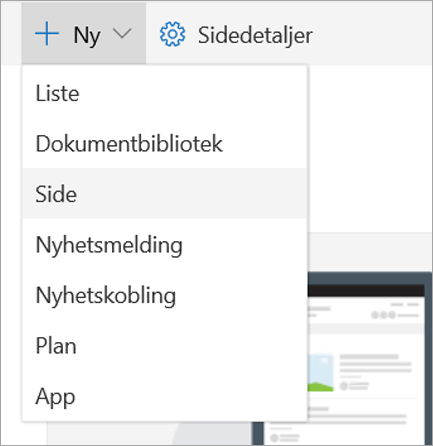
Legge til en nettdel
-
Velg plusstegnet i nyhetsinnlegget eller -siden

-
Velg nettdelen du vil bruke: Tekst, Bilde, Hurtigkoblinger, Nyheter, ...
-
Når du har lagt til alle nettdelene du vil bruke, velger du Publiser.
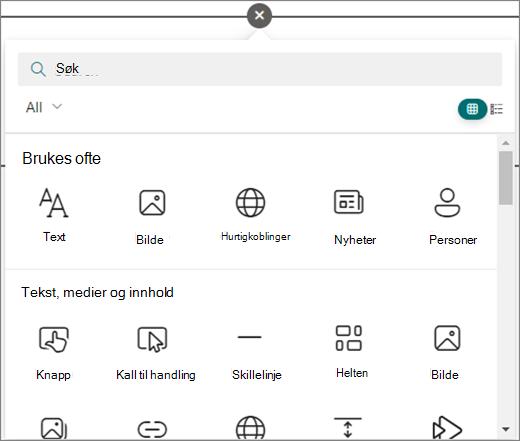
Noen funksjoner innføres gradvis for organisasjoner som har konfigurert de målrettede lanseringsalternativene i Microsoft 365. Dette betyr at du kanskje ikke kan se denne funksjonen, eller den kan se annerledes ut enn det som beskrives i hjelpeartiklene.










